Effectief werken met je team aan videoprojecten? Misschien wil je videoscripts bekijken die door je socialemediateam zijn geschreven voordat ze beginnen met het produceren van video's. Of misschien wilt u een of meer leidinggevenden van uw verkoopteam aan een videoproject toewijzen.
Samenwerken met uw teamleden aan video's is nog nooit zo eenvoudig geweest.
BIGVU stelt teamleden nu in staat om nauw samen te werken aan videoprojecten, aangezien het nu mogelijk is om:
- Maak een organisatie en verschillende werkruimten.
- Nodig teamleden uit en verwijder ze.
- Rollen en lidmaatschapsrechten toewijzen.
- Werk samen aan scripts, videoclips en merk + mediabibliotheek.
- Projecten van verschillende teamleden beheren en bewerken - afhankelijk van uw rol.
- Wijs projecten toe aan teamleden – afhankelijk van uw rol.
- En nog veel meer!
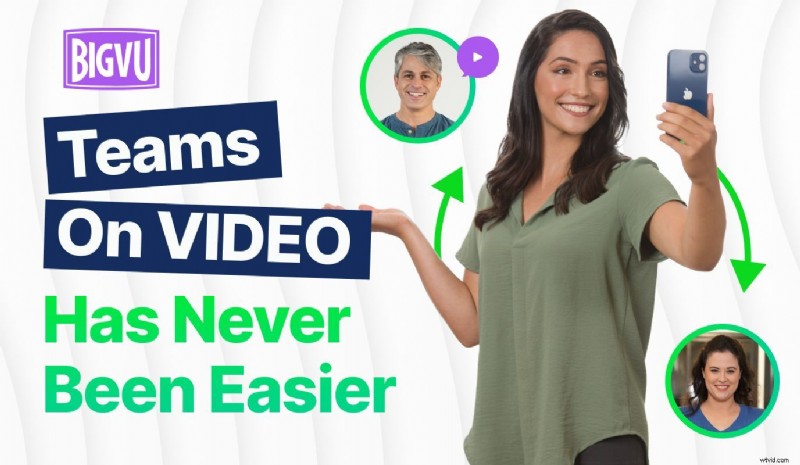
Introductie van BIGVU-teamsamenwerking op video's
Laten we u eerst een overzicht geven van de functie Teamsamenwerking van BIGVU.
We begrijpen hoe belangrijk het is om samen te werken met teamleden, vooral in de huidige externe omgeving.
Laten we zeggen dat je de social media manager bent bij bedrijf X. Als je nu vier Instagram Stories wilt maken voor de maand november - om te publiceren op het Instagram-kanaal van je bedrijf, dan moet je nauw samenwerken met de maker van de video. Om middelen aan te vragen en dingen toe te wijzen, hoef je niet meer naar Slack of Google Chat of Microsoft Teams te gaan. U kunt uw videomaker gewoon toevoegen aan uw werkruimte en beginnen met het toewijzen van dingen.
Wil je dat je videomaker een script schrijft voordat hij/zij begint met het opnemen van de video? Het enige wat u hoeft te doen is de taak aan hem/haar toe te wijzen. Wil je het videoscript nog eens nakijken voordat je je videomaker groen licht geeft? U kunt rechtstreeks vanuit uw werkruimte naar zijn/haar project gaan. Hij/zij hoeft het script niet naar Google Docs te kopiëren en te plakken en het via communicatiekanalen zoals Slack of Microsoft Teams te verzenden.
Hier is een demoscript geschreven door een van onze teamleden:
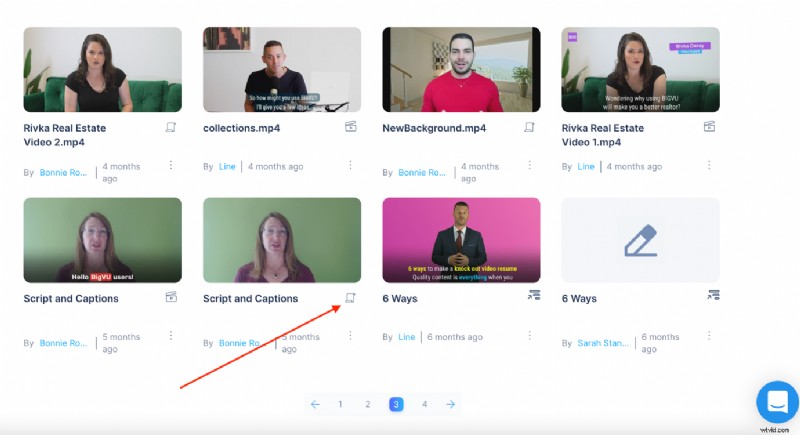
Als ik het nu wil bekijken, hoef ik alleen maar op het project te klikken en het vanaf daar te bekijken:
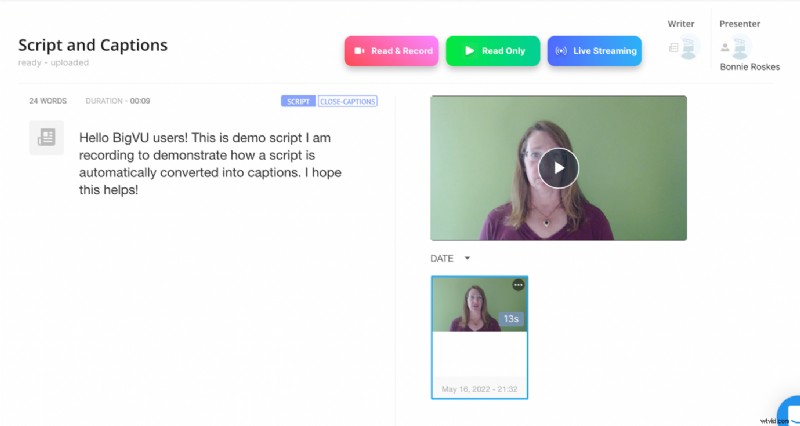
Laten we dieper ingaan op de functie Teamsamenwerking van BIGVU.
BIGVU-werkruimten
BIGVU is gemaakt voor teamsamenwerking. Om samen te werken met uw teamleden, kunt u verschillende werkruimten instellen. Onze organisatienaam is bijvoorbeeld "BIGVU Content Team" en binnen onze organisatie hebben we vijf werkplekken gecreëerd:
- Demovideo's
- Educatieve video's
- Podcasts
- Berichten
- Getuigenissen
Ga naar de optie "Lid toevoegen" in het linkerdeelvenster om een werkruimte te maken. Van daaruit kunt u een werkruimte maken door op “+ Werkruimte toevoegen” te klikken optie.
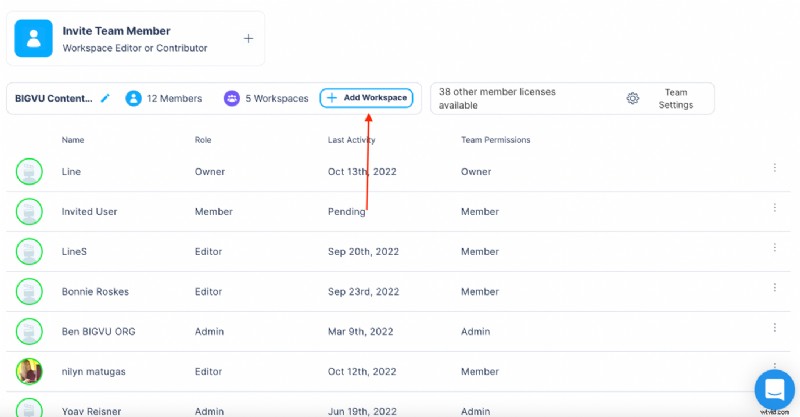
Vervolgens wordt u gevraagd de naam van de werkruimte in te vullen en het logo toe te voegen. Als je klaar bent, wordt de werkruimte gecreëerd in de organisatie.
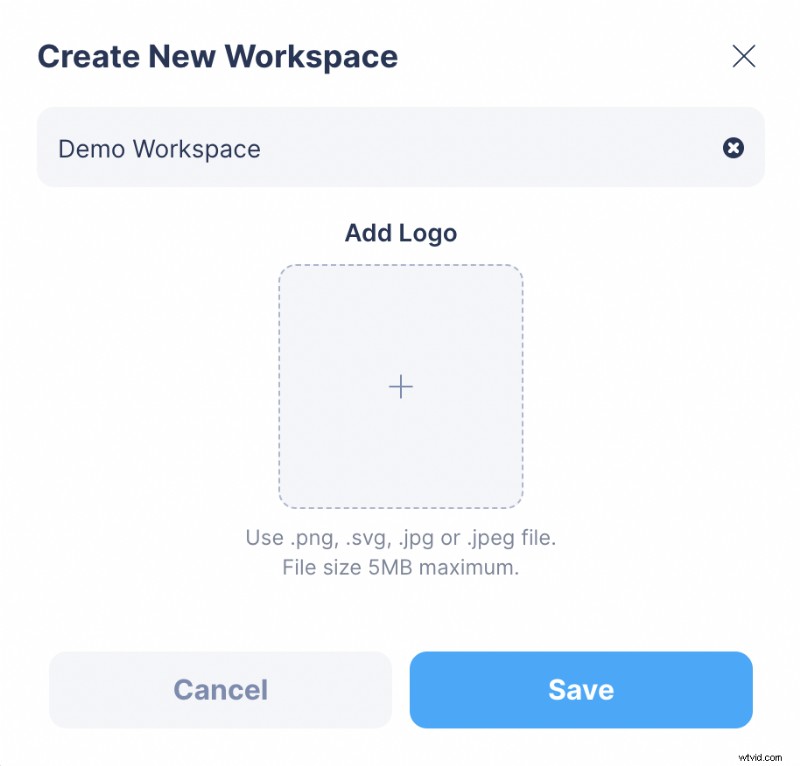
Om een teamlid uit te nodigen voor uw werkruimten, klikt u op “Nodig teamlid uit” zoals weergegeven in de onderstaande schermafbeelding:
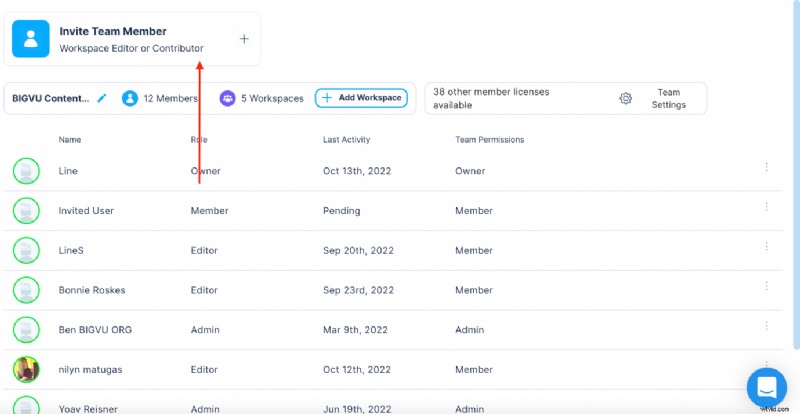
Vanaf hier kunt u hen zelfs lidmaatschapsrechten toewijzen en een persoonlijk bericht toevoegen.
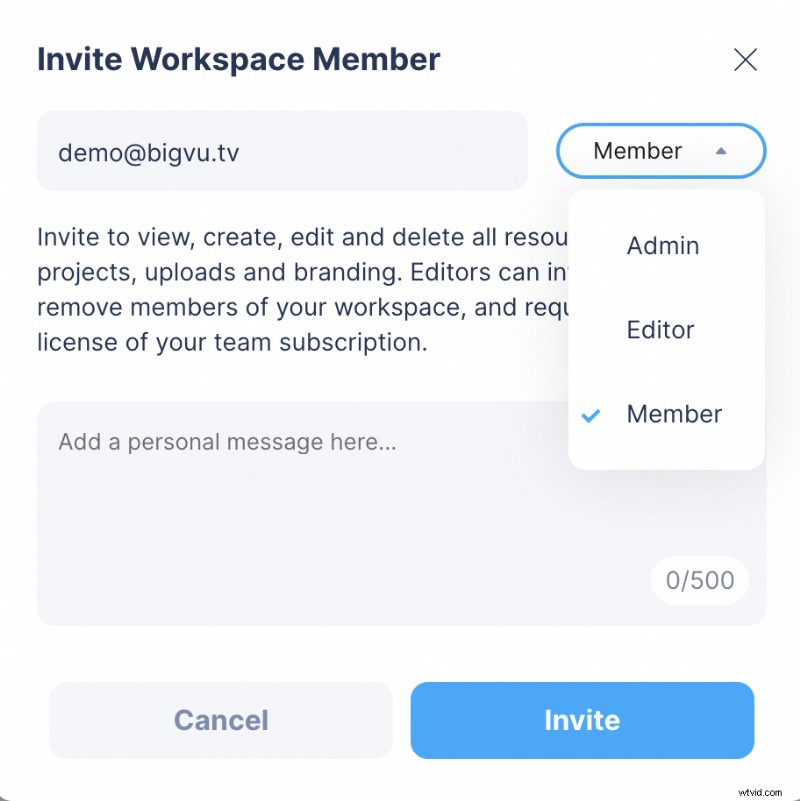
Laten we meer leren over rollen en teammachtigingen:
- Eigenaar - Eigenaar van de organisatie en de werkplekken – degene die de organisatie inricht en de facturatie afhandelt. Eigenaren hebben toegang tot alles, inclusief het wijzigen van rollen en machtigingen van andere teamleden.
- Beheerder - Beheerders kunnen werkruimten maken, bewerken en verwijderen, teamleden uitnodigen, taken toewijzen aan andere teamleden, projecten bewerken of verwijderen en redacteuren of leden uit de organisatie verwijderen.
- Bewerker - Editors hebben volledige toestemming voor de werkruimte waarvoor ze zijn uitgenodigd. Ze kunnen de projecten bekijken die door anderen zijn gemaakt, maar ze niet bewerken of verwijderen. Ze kunnen alleen hun eigen projecten bewerken of verwijderen.
- Lid - Leden hebben toegang tot werkruimten waarvoor ze zijn uitgenodigd. Ze hebben geen gebruikersrechten. Ze kunnen gewoon een script schrijven, naar de applicatie sturen, filmen en de video bewerken. Ze kunnen geen teamleden uit de werkruimte verwijderen of projecten bewerken of verwijderen waarvan ze niet de eigenaar zijn.
Heb je meer vragen? Bekijk onze FAQ-sectie.
Samenwerken met uw teamleden
Als je met je teamleden wilt samenwerken aan je videoprojecten, ga dan naar Projecten. Je kunt alle video's, scripts en bewerkingen van je teamleden in de werkruimte zien. Afhankelijk van uw rol kunt u de bewerkingen wel of niet uitvoeren.
Als je een stagiair wilt aanwijzen om een Instagram-videoverhaal te maken, dan kun je hem of haar vragen een script op te schrijven voordat je groen licht geeft. Als redacteur of beheerder kun je het script bekijken zodra het klaar is en ze het groene signaal geven. Vervolgens kun je ze vragen om de video te filmen. Zodra het is gefilmd, kunt u het bekijken en de nodige wijzigingen voorstellen. Je kunt ze zelfs aanwijzingen geven over hoe je wilt dat ze de video bewerken. Als u een beheerder bent, kunt u zelf wijzigingen aanbrengen in de projecten van redacteuren en leden.
Nu zijn we ingelogd met een beheerdersaccount en hebben we toegang tot een project in de 'Educatieve video's' werkruimte met de titel “Voorbereidingen om uw huis te verkopen” door Bonnie.
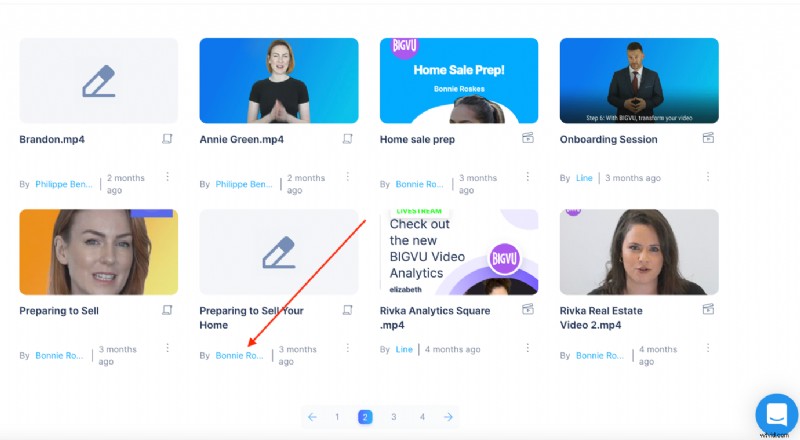
U kunt op het project klikken (als beheerder) om het script te bekijken.
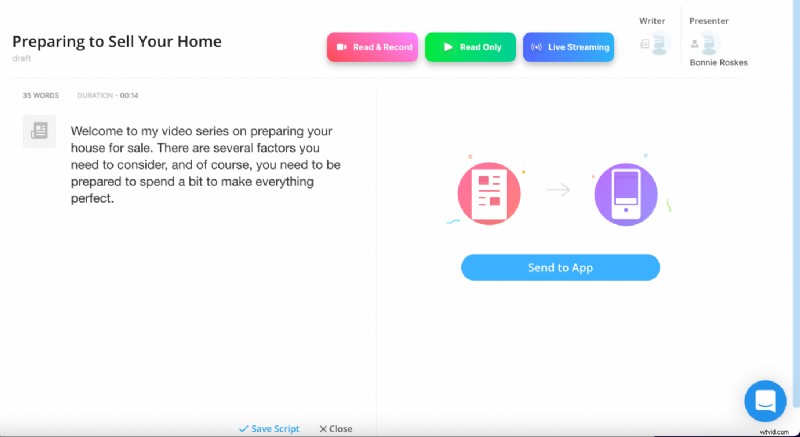
Als beheerder kunt u zelf wijzigingen aanbrengen in het script. En dat is niet alles. U kunt de presentator toevoegen aan/verwijderen uit het project.
Als beheerder kun je de video ook bewerken vanuit de BIGVU Video Maker.
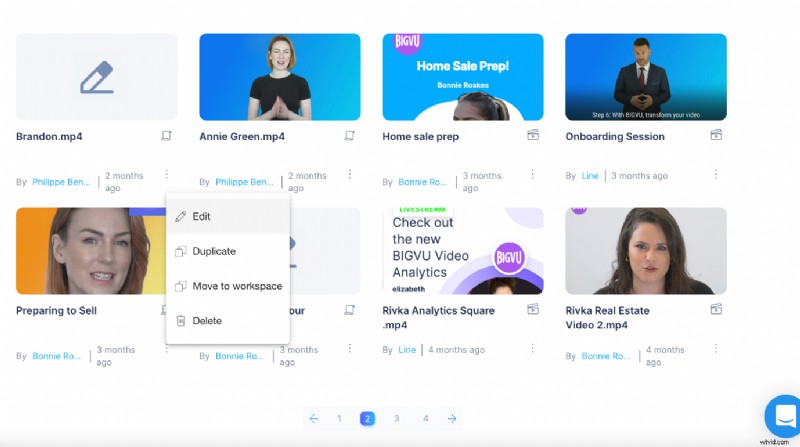
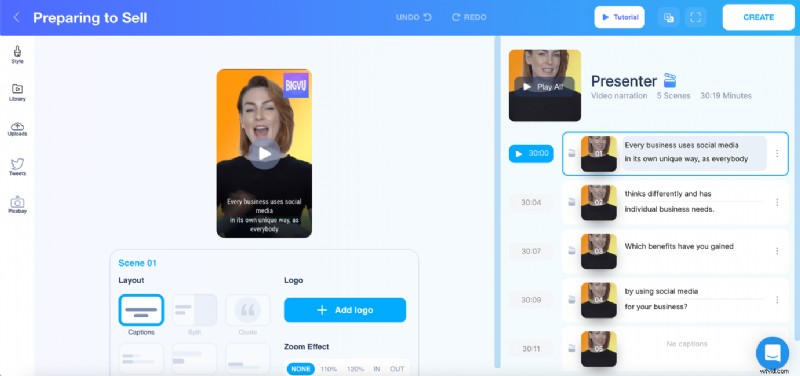
Zo simpel is het!
Beheer sociale kanalen met uw teamleden!
Wilt u begrijpen hoe content die door een specifiek teamlid is gemaakt, presteert op sociale media? Or want to track your overall YouTube or Facebook video stats? You can do it from the “Social Channels” option.
Under “Social Channels,” you can filter metrics by time period. You can also look at your platform-specific metrics to understand how well you’re performing across different social media channels.
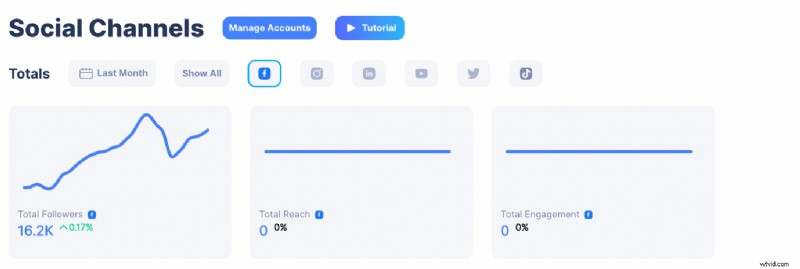
You can also Filter by Users using the “Filter Per User” option as displayed in the screenshot below:
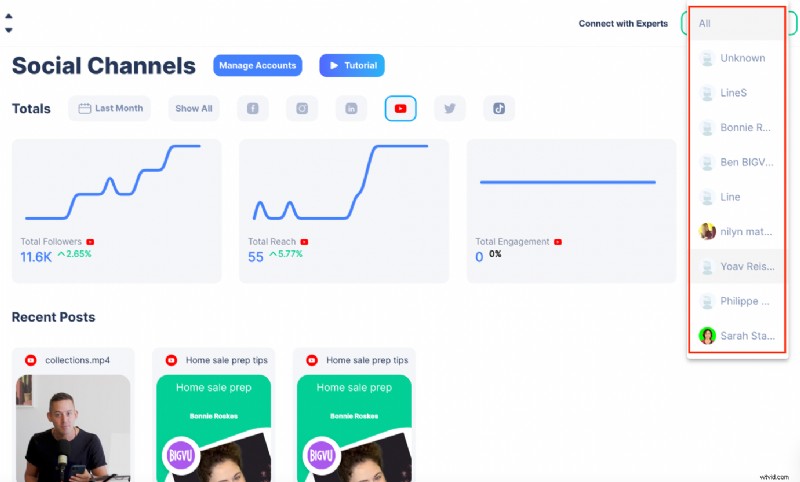
By using this option, you can track and learn what each person is responsible for.
Also, you can add different logos to different workspaces under “Branding.”
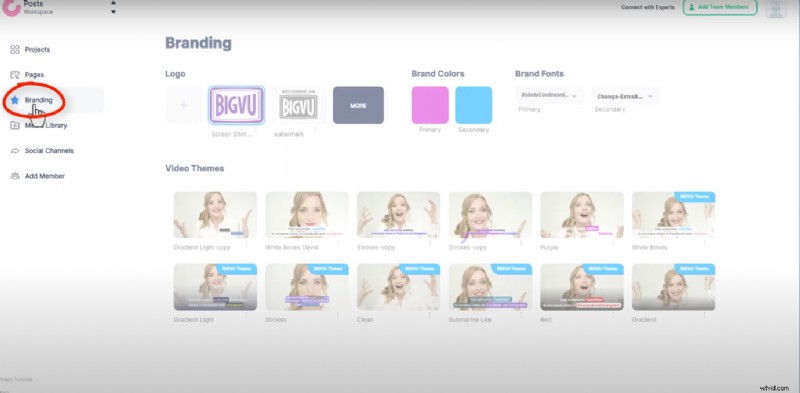
At the same time, you and your team members can add different media assets under “Media Library.”
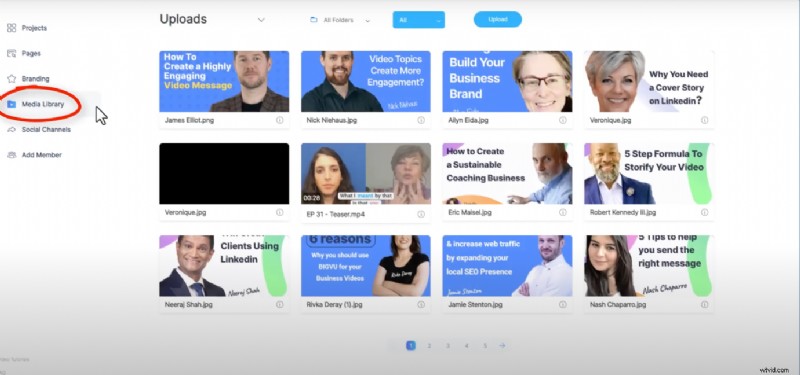
Build a Streamlined Video Production &Editing Process!
With BIGVU’s Team Collaboration feature, you don’t have to request changes on Slack or Microsoft Teams. At the same time, you don’t have to share your scripts with your team members as GDocs. We've made it easier for teams to collaborate with each other and we’d love to see you try it out.
Sign up today!
